PS光斑壁纸(3)
来源:网络
作者:网络
学习:14467人次
九、选择画笔工具,改变前景色为白色。选择刚才定义的画笔,在图层组1中新建一个图层3,用鼠标随意的拖动,再适当高斯模糊(滤镜 > 模糊 > 高斯模糊)处理,得到下图所示的效果。
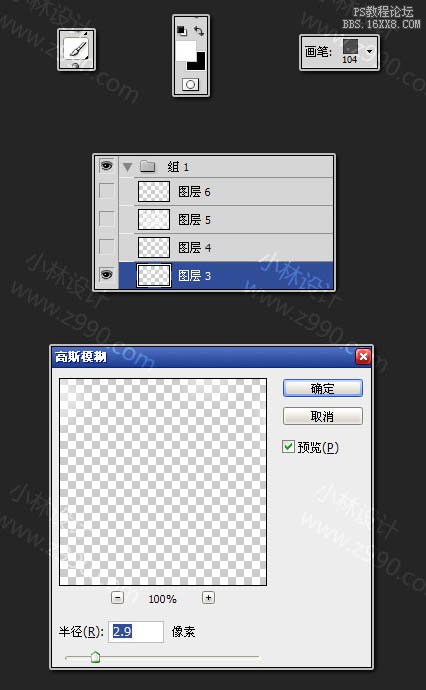

十、在图层组1中新建图层4,与上一步操作相同,绘制一些小四方形之后进行高斯模糊处理。
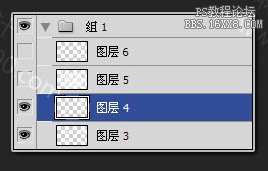

十一、在图层1中新建图层5,绘制一些更小大的四方形,然后适当径向模糊处理。
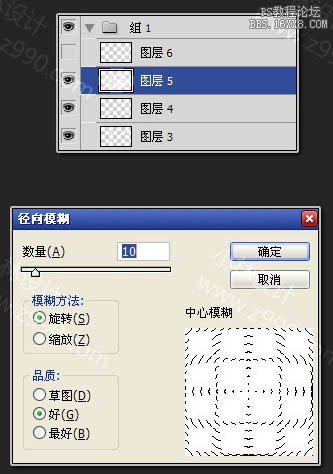

十二、参考矩形画笔的方法和设置,再制作一个圆形画笔,如下图。
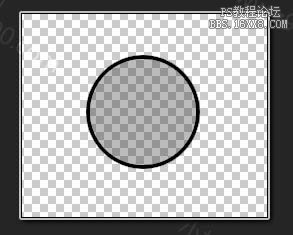
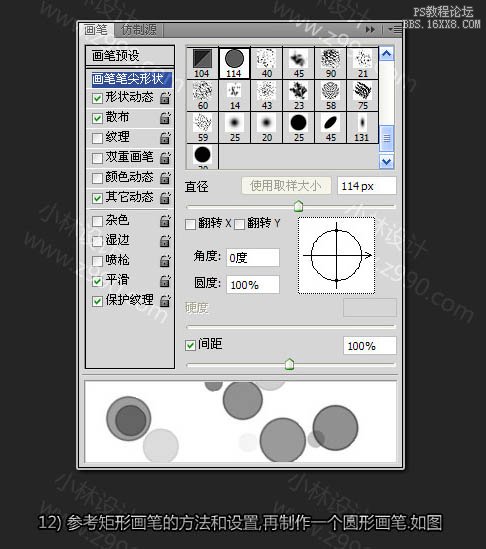
十三、同上的方法再绘制一些圆形图案,完成最终效果。
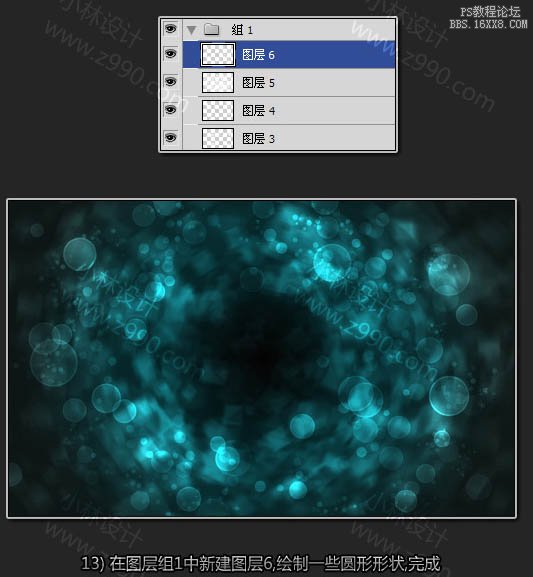
最终效果:

学习 · 提示
相关教程
关注大神微博加入>>
网友求助,请回答!







